ps怎么换背景 快速替换证件照背景有方法
时间:2019-05-06 14:25:42 已访问:1067次
ps怎么换背景,有没有比较好用的方法?
我们在修图的时候,使用ps换背景是不可少的,无论是证件照还是旅游图片,我们多多少少都要对背景进行处理。怎么样才能快速换背景呢?
今天IT培训网小编就来为大家支支招,让大家快速使用ps技术换背景色!
ps怎么换背景,具体步骤如下:
1.首先将自己的证件照在PS中打开,并复制一层背景,养成复制背景的好习惯,P不好我们可以重头再来嘛!

2.选中复制的图层,替换背景颜色,点击菜单栏图像--调整--替换颜色。

3.用吸管吸取证件照的背景色,此图中也就是红色,会出现一个预览的选区。

4.点击结果,更换你想要的颜色,也就是图中圈圈的位置。
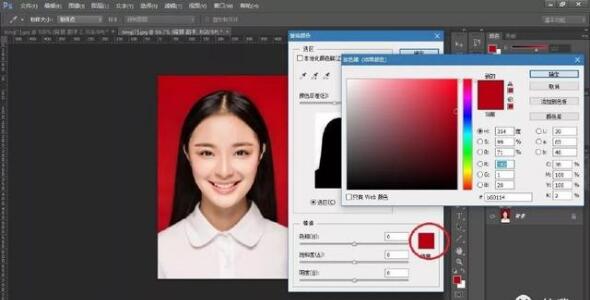
5.替换颜色,一般证件照都是红蓝白三色,我们今天替换成蓝色,R:67 、G:142 、B:219。

6.颜色输入好后,点击确定。我们会发现,人物的边缘还是有红色杂边。(有的也没杂边,根据实际情况来判断需不需要下面的操作。)

7.这时我们需要替换颜色是的容差,调到200。
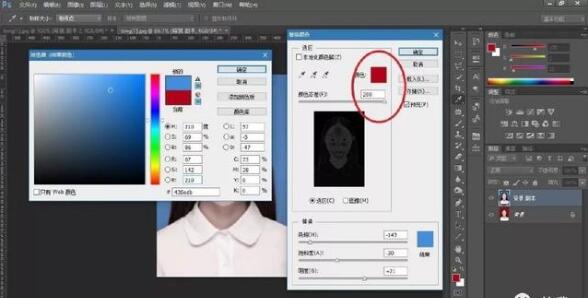
8.这时我们发现,明显杂边减少了,但人物的脸部的色相已经改变,接下来我们要将脸部的色相处理回去。
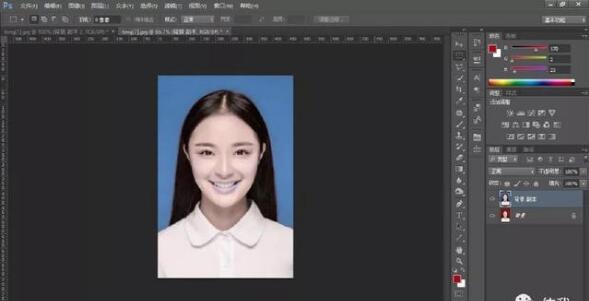
9.将背景图层再复制一层,放在现在的图层下方。
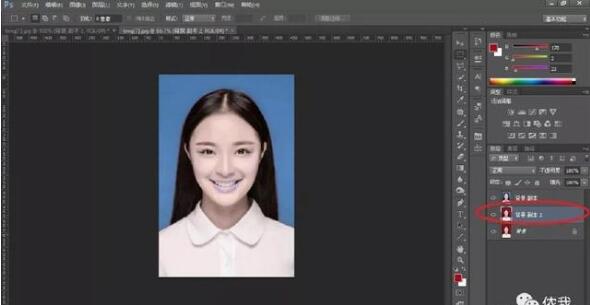
10.对现在的图层添加一个矢量蒙版。就在图片圈圈的位置。

11.在矢量蒙版上用画笔在人脸处涂抹黑色,将底下图层的人脸露出来,这样原来漂亮的脸部就回来了。
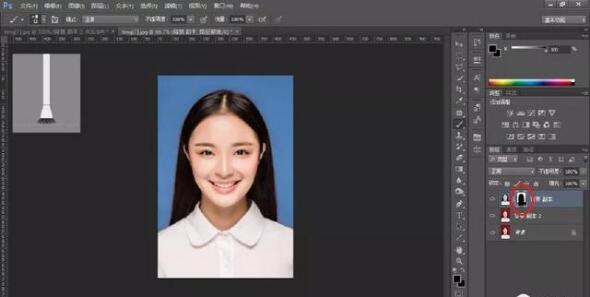
话不多说,上图。


